Kompassi on loistava valinta hää- tai tapahtumakuvaajalle. Sinulla olisi banneri/liukusäädin, joka täyttää verkkosivun ja voi esitellä portfoliosi tai palveluitasi alla olevissa osioissa.
Nyt kun olet aloittanut tämän kauniin teeman kanssa, sinulla on sen esittelysivut menu.
Voit tarkastella tai muokata mitä tahansa sivua napsauttamalla sitä. Aloitetaan "Kotisivulla".
- Siirry Sivuston valikko.
- Valitse Koti (kuten kuvassa näkyy).
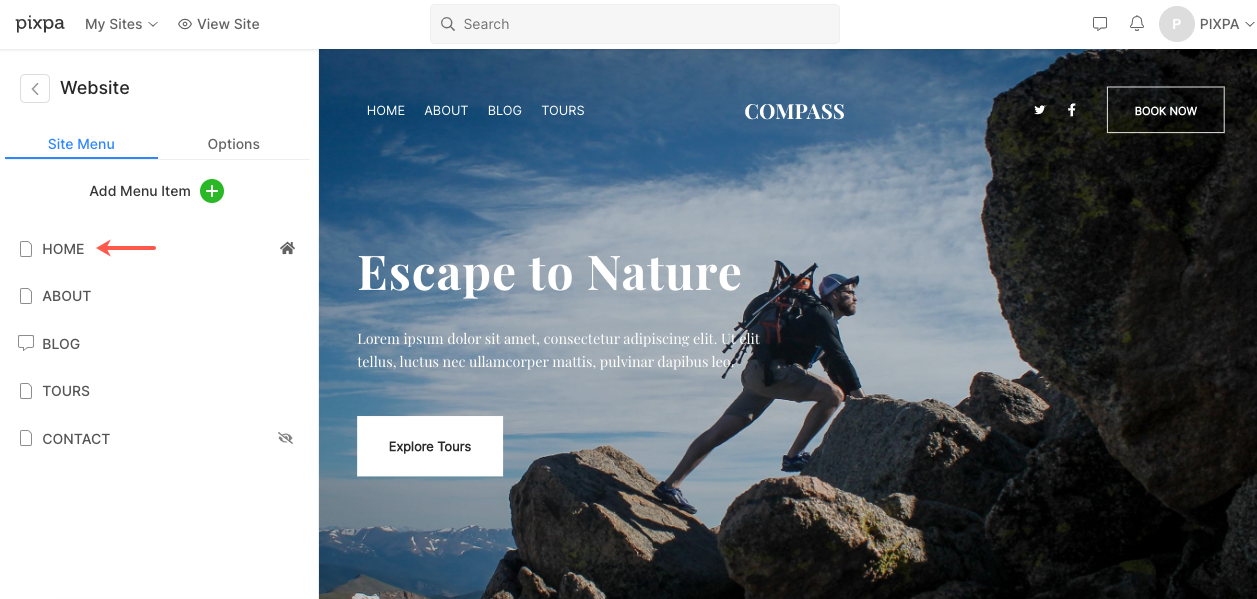
- Tämä vie sinut etusivun sivueditoriin.
Baseline-teeman esittelykotisivulla on kuusi osiota (ylä- ja alatunnistetta lukuun ottamatta). Muokkaa kutakin niistä noudattamalla alla olevia ohjeita.
- Ylätunniste
- Ensimmäinen osa - Banneri
- Toinen jakso - Kuvalista
- Kolmas osa – Kuvaluettelo
- Neljäs jakso - Otsikko
- Esialatunniste
- Alatunniste
Ylätunniste
Otsikko sisältää logon/sivuston otsikon (1), valikon (2), sosiaaliset kuvakkeet (3) ja valikkopainikkeen (4).
- Jos haluat muuttaa otsikon asettelua, siirry kohtaan Ylätunniste Suunnittelu-osiossa. Katso, miten
- Lisää/muuta logoa tai sivuston otsikkoa siirtymällä osoitteeseen Sivuston otsikko ja logo Suunnittelu-osiossa. Katso, miten
- Jos haluat lisätä/poistaa kohteen valikkoon/valikosta, siirry kohtaan Verkkosivuston valikko. Katso, miten
- Jos haluat lisätä/poistaa/muokata sosiaalisen median linkkejä, siirry osoitteeseen Sosiaaliset Linkit mistäVerkkosivuston osio. Katso, miten
- Lisää/poista/muokkaa valikkopainiketta siirtymällä kohtaan Ylätunniste Suunnittelu-osiossa. Katso, miten

Ensimmäinen osa - Banneri
Ensimmäinen osa sisältää bannerin. Voit korvata esittelykuvat omillasi ja tutkia bannerityylejä napsauttamalla Hallitse banneria painiketta.

- Lisää uusi kuvadia napsauttamalla Lisää dioja (1) -painiketta.
- Korvaa kuvan, aseta sen polttopiste tai muokkaa dian tekstiä ja painikkeita napsauttamalla muokkauskuvaketta (2).
- Poistaaksesi dian, napsauta poistokuvaketta (3).
- Voit tutustua tyylivaihtoehtoihin napsauttamalla Tyyli (4) -välilehteä.
- Voit tutustua asetteluvaihtoehtoon napsauttamalla asettelu (5) -välilehteä.
Klikkaa tästä nähdäksesi kuinka banneri-osiota muokataan.
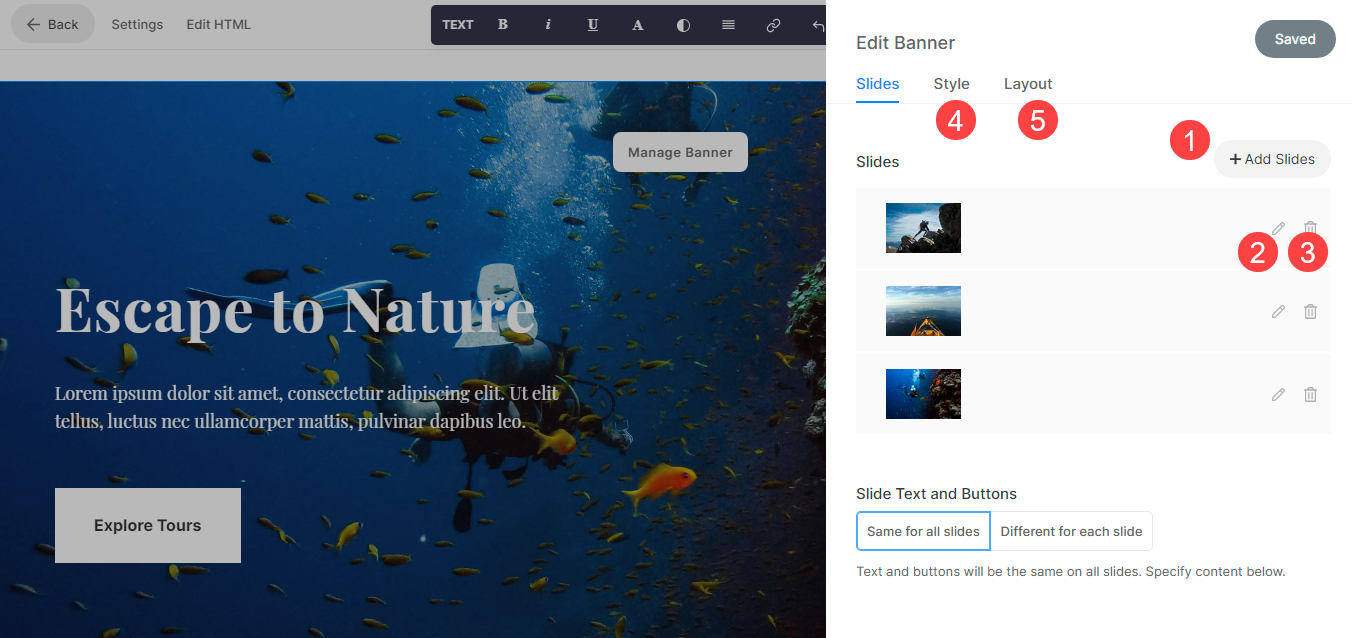
Toinen osa - Kuvaluettelo
Kolmas osa sisältää kuvaluettelon. Voit lisätä luettelon tarjoamistasi palveluista tai luettelon gallerioista.
Jos haluat muokata linkkejä, muuttaa asettelua tai korvata esittelykuvat, napsauta Hallitse kuvaluetteloa painiketta.

- Lisää uusi kohde kuvaluetteloosi napsauttamalla Lisää kohde (1) -painiketta.
- Kuvan korvaaminen tai kohteen muokkaaminen. Napsauta sitä (2).
- Jos haluat kopioida kohteen, napsauta kopiointikuvaketta (3).
- Voit poistaa kohteen kuvaluettelosta napsauttamalla poistokuvaketta (4).
- Voit muuttaa asettelua tai tutustua eri asetteluihin napsauttamalla Layout-välilehteä (5).
- Voit muokata tyyliä ja lisätä/vähentää sarakkeiden määrää napsauttamalla Tyyli-välilehteä (6).
Klikkaa tästä nähdäksesi, kuinka kuvaluettelo-osiota muokataan.

Kolmas osa – Kuvaluettelo
Kolmas osa sisältää kuvaluettelon. Voit lisätä luettelon tarjoamistasi palveluista tai luettelon gallerioista.
Jos haluat muokata linkkejä, muuttaa asettelua tai korvata esittelykuvat, napsauta Hallitse kuvaluetteloa painiketta.

- Lisää uusi kohde kuvaluetteloosi napsauttamalla Lisää kohde (1) -painiketta.
- Kuvan korvaaminen tai kohteen muokkaaminen. Napsauta sitä (2).
- Jos haluat kopioida kohteen, napsauta kopiointikuvaketta (3).
- Voit poistaa kohteen kuvaluettelosta napsauttamalla poistokuvaketta (4).
- Voit muuttaa asettelua tai tutustua eri asetteluihin napsauttamalla Layout-välilehteä (5).
- Voit muokata tyyliä ja lisätä/vähentää sarakkeiden määrää napsauttamalla Tyyli-välilehteä (6).
- Muokkaa/poista otsikko siirtymällä kohtaan (7).
Klikkaa tästä nähdäksesi, kuinka kuvaluettelo-osiota muokataan.

Viides osa – Otsikko
Toinen osa sisältää otsikon. Otsikon avulla voit lisätä tietoja yrityksestäsi. Napsauta mitä tahansa tekstiä tässä osiossa muokataksesi sitä.
Klikkaa tästä nähdäksesi, kuinka voit muokata Otsikko-osiota.

Kuudes osa – Blogin syöte
Kuudes osa sisältää blogisyötteen. Täällä voit näyttää blogisyötteen.
Klikkaa tästä nähdäksesi kuinka muokata blogisyötettä.

Esijalka
Jos haluat näyttää tietyn osion (esim. Instagram-syötteen) verkkosivustosi kaikkien sivujen tai valittujen sivujen alareunassa, voit käyttää alatunnistetta.
Voit muokata alatunnistetta tätä. Tämän teeman alatunnisteessa on Instagram-osio.
- Katso, miten muokataksesi uutiskirjeosiota.
- Katso, miten muokataksesi sosiaalista osiota ja näyttääksesi oman Instagram-syötteen.
- Katso, miten muokataksesi alatunnistetta.

Alatunniste
Alatunniste sisältää verkkosivustojesi krediitit. Voit lisätä tänne sosiaalisia kuvakkeita (1), tekijänoikeustekstiä (2) ja tärkeitä linkkejä.
Klikkaa tästä nähdäksesi, kuinka alatunnistetta muokataan.

